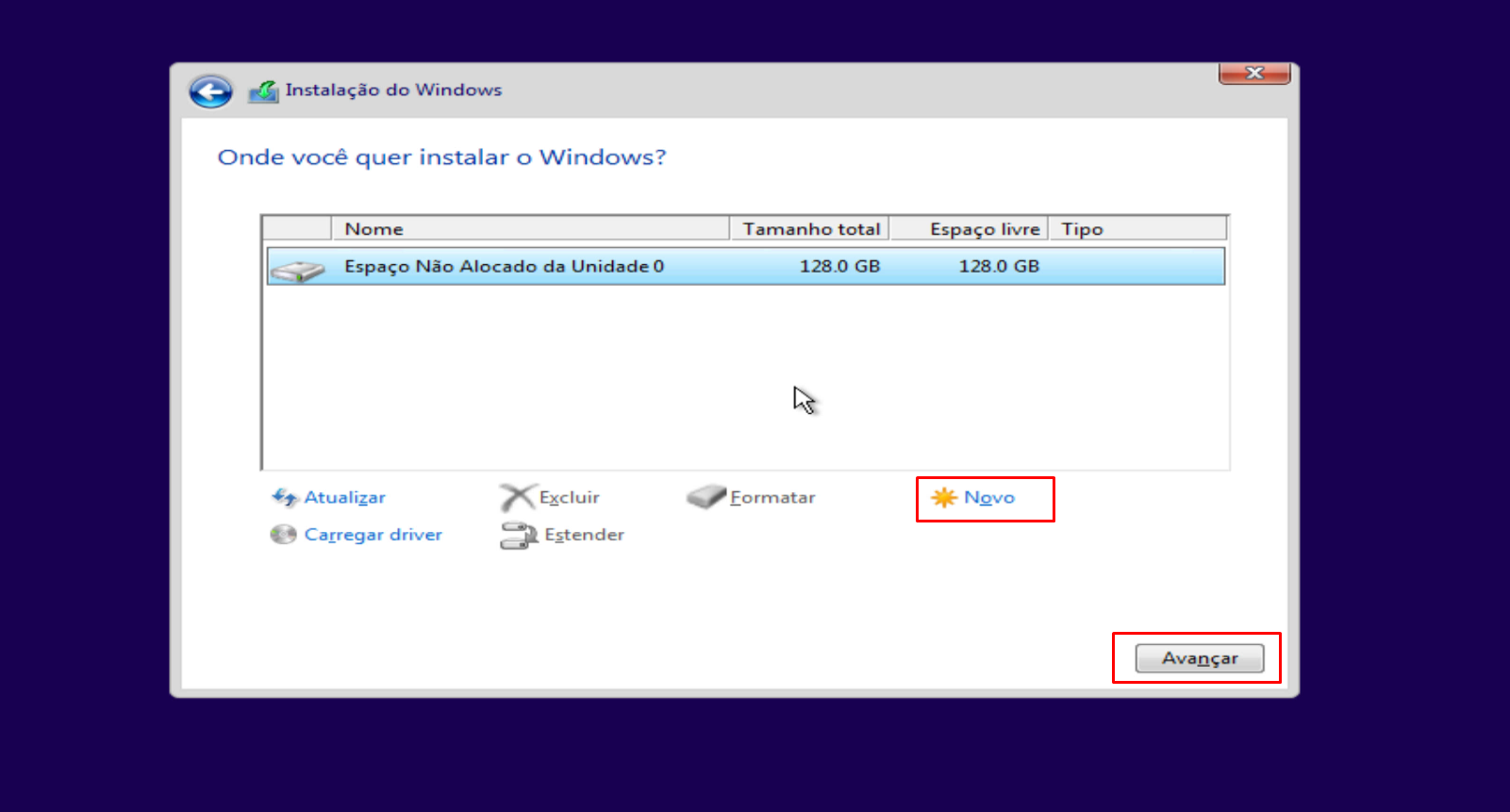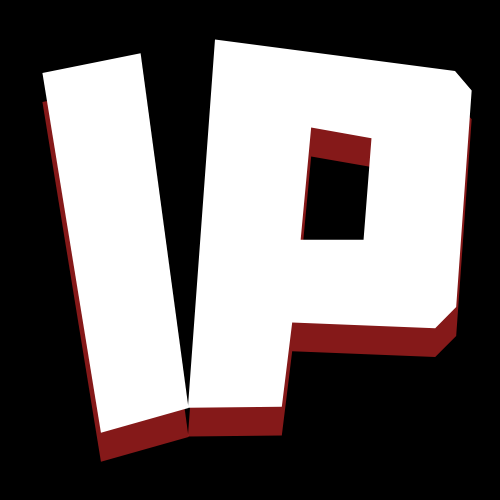Talvez você já passou por uma situação parecida com essa aqui ao formatar um computador essa mensagem aparece “O Windows não pode ser instalado neste disco. O disco selecionado tem uma tabela de partição MBR. Nos sistemas EFI, o Windows somente pode ser instalado em discos GPT”. Com resolver esse erro? Existe duas formas para isso. NOTA ESSE ERRO É MAIS COMUM QUANDO SE USA PEN DRIVE, QUASE NÃO DÁ ERRO QUANDO USA MÍDIA DE DVD.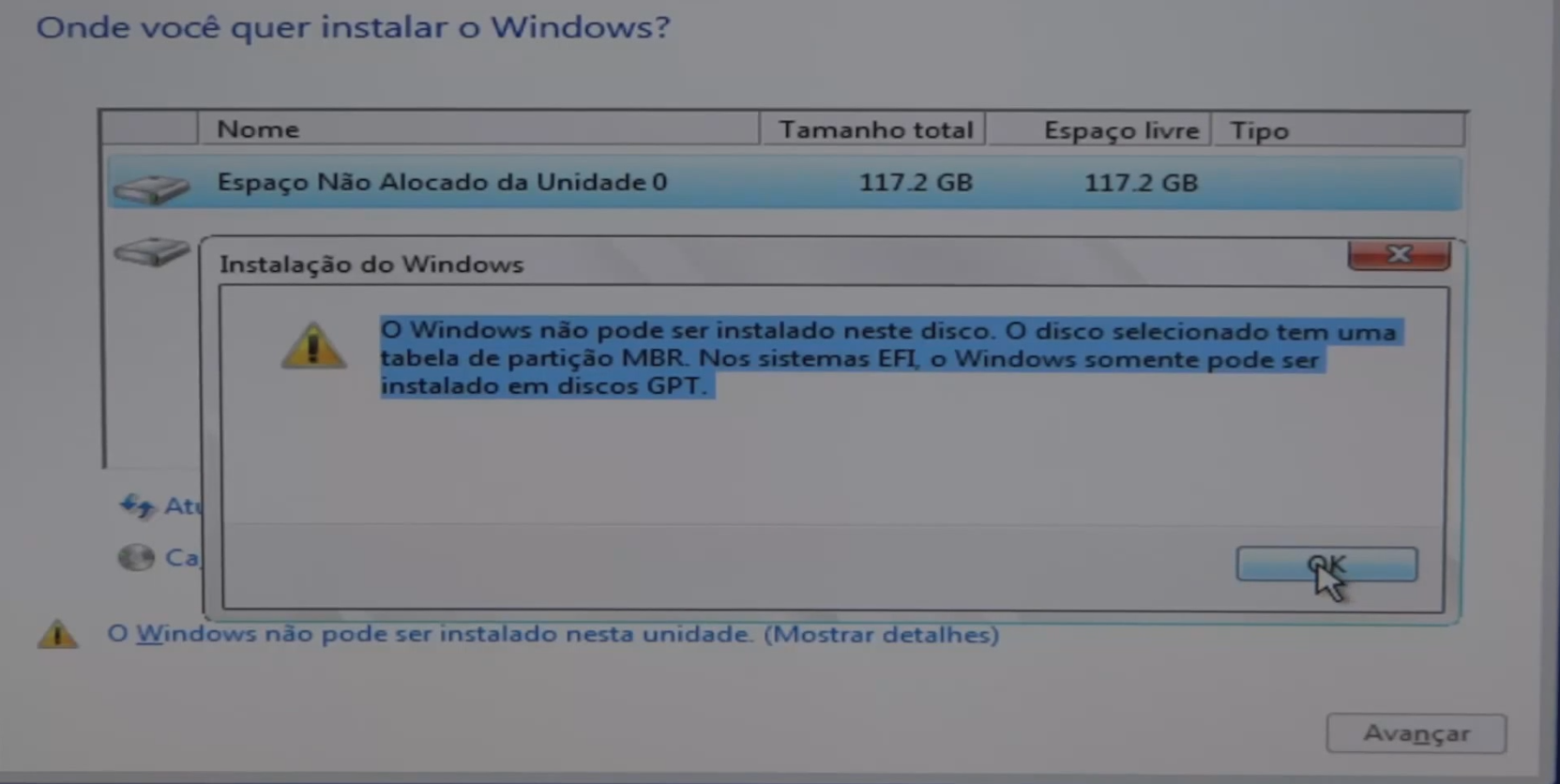
PRIMEIRA OPÇÃO
Vamos a primeira opção, reinicie ou ligue novamente seu computador, (a maioria dos computadores existe uma forma rápida de dar boot, chamado de boot menu uma espécie de boot rápido) na imagem a baixo a tecla para acessar o menu de boot rápido é F12, mas em outros computadores pode ser F11, ou F8, quando o computador ligar preste atenção nas inscrições para saber qual tecla acessar ou consulte o manual dela.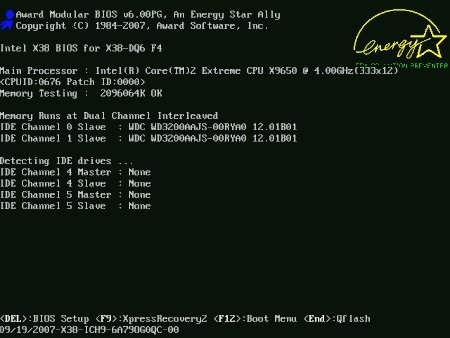
Em placa mãe ASUS a tecla de atalho é F8.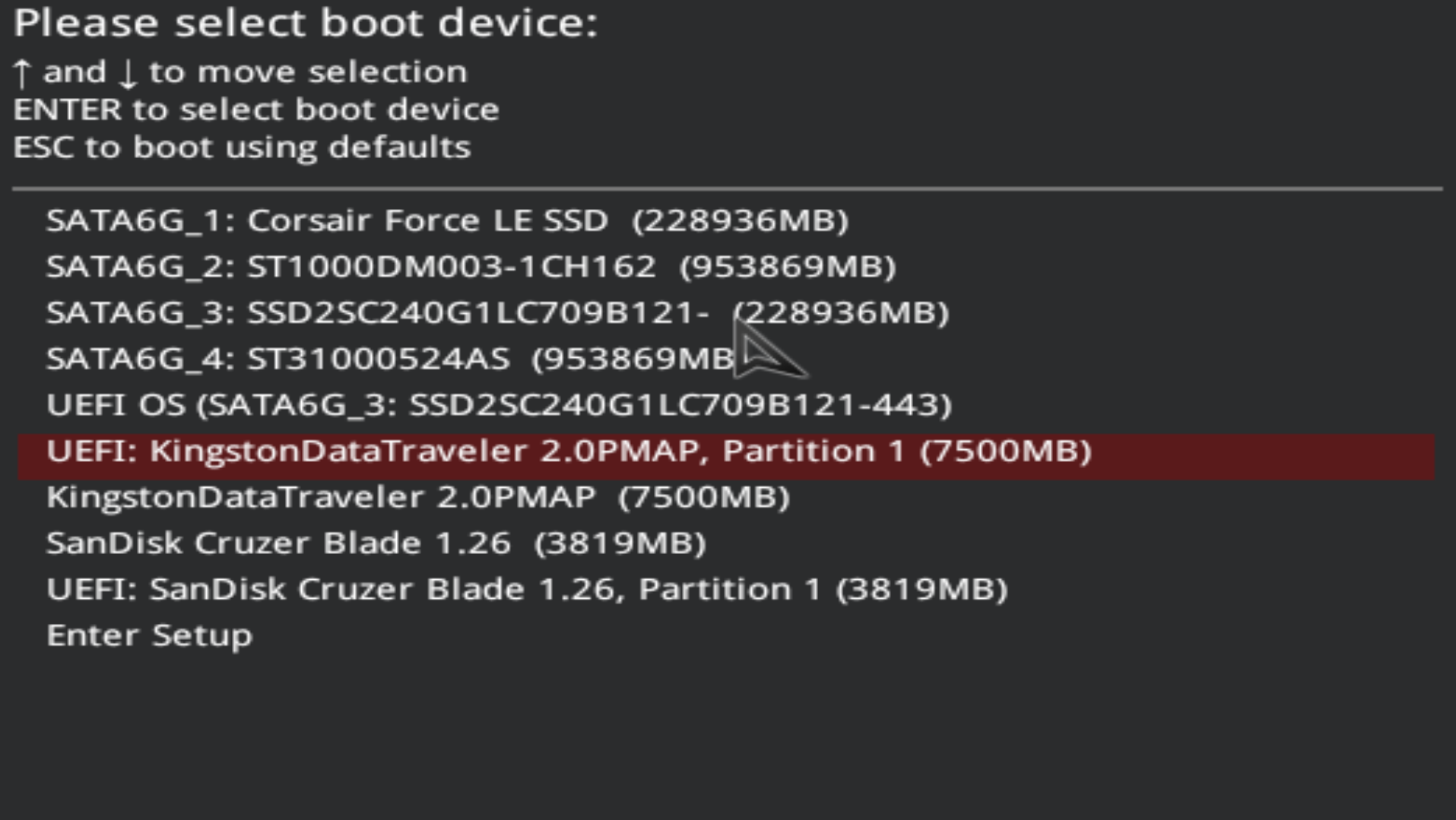
Note que os pen drive que estão com Windows são mostrados duas vezes, a diferença é a inscrição antes do nome do pen drive “UEFI” se você entrar nesse modo possivelmente aquele erro mostrado bem no começo apareça, então nesse caso selecione a opção de baixo que começa com o nome do pen drive sem ter a inscrição UEFI só isso já resolve seu problema, se não resolver veja no fim do tutorial a outra opção. O que muda se eu escolher uma ou outra. Ao escolher com a inscrição UEFI a logo da sua placa mãe quando o Windows carrega será mostrada em vez da logo da Microsoft.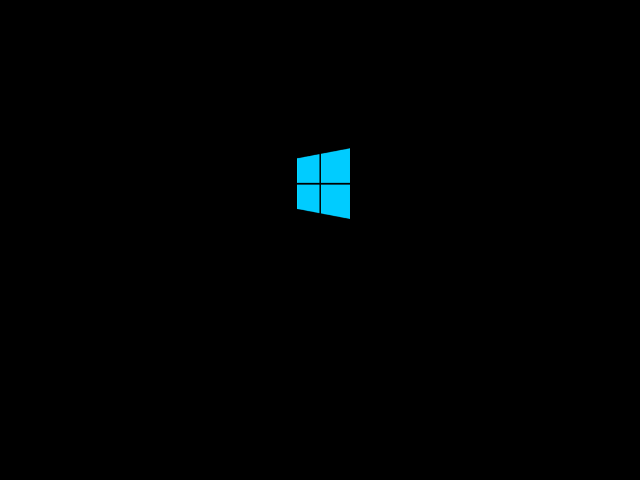
Exemplo placa mãe ASUS.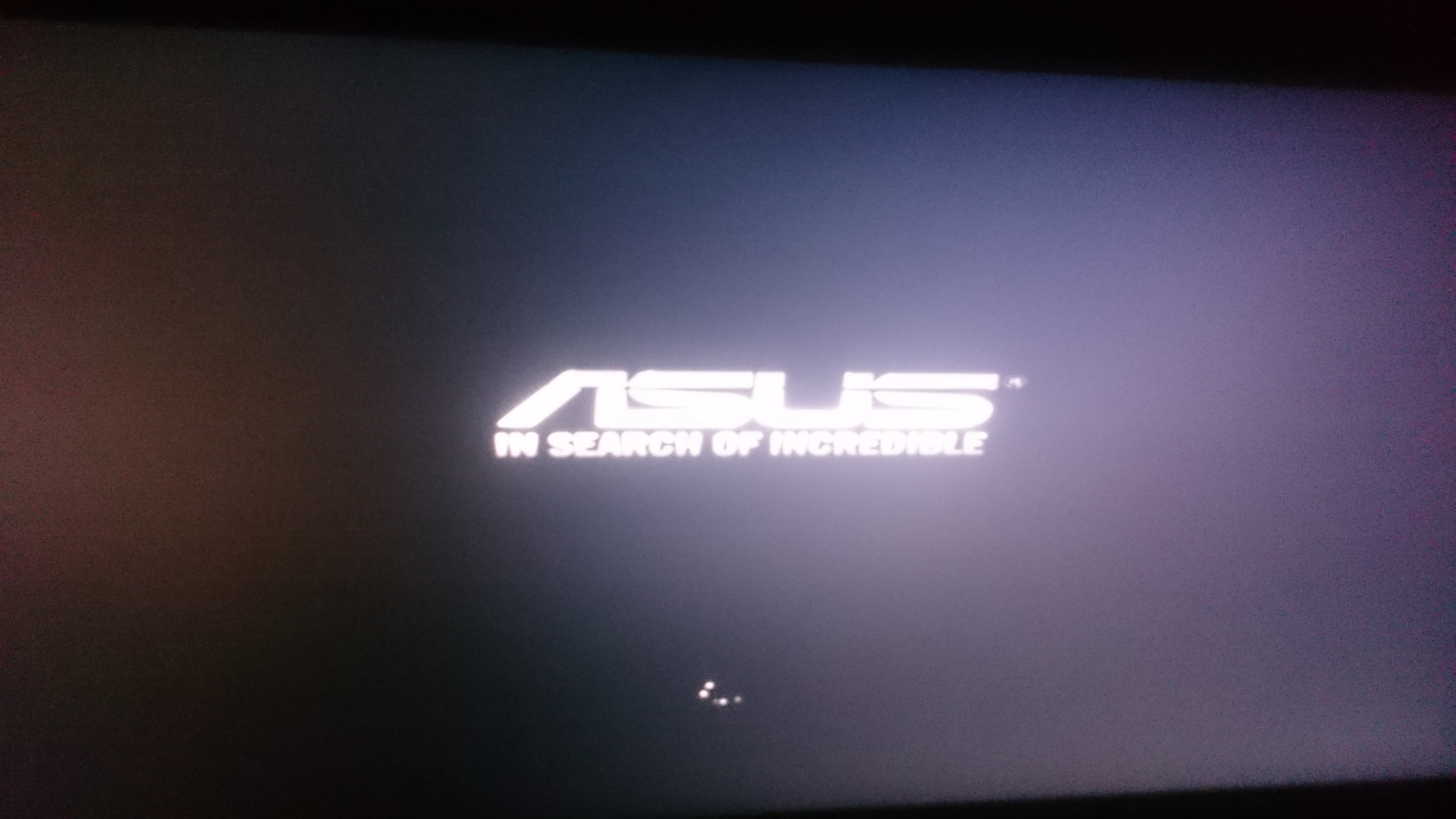
A outra informação quando você escolher UEFI, é que se você vai instalar o mesmo Windows que você ativou (que seja original) a ativação é automática, quando você entra na internet a BIOS UEFI já faz isso automaticamente. Exemplo você tinha Windows 10 Pro, com licença original daí você vai instalar o mesmo Windows 10 Pro você não precisa colocar o serial em tela nenhuma quando você estiver online a BIOS UEFI ativa automaticamente junto aos servidores da Microsoft, isso porque nessas novas BIOS as chave key ficam gravados nelas. E a outra opção sem ter a inscrição UEFI antes do nome do pen drive não ti dá nenhum recurso, porém tira as limitações presentes em novas ISOs do Windows.
SEGUNDA OPÇÃO
Quando você estiver nessa tela abaixo pressione a teclas combinadas SHIFT+F10.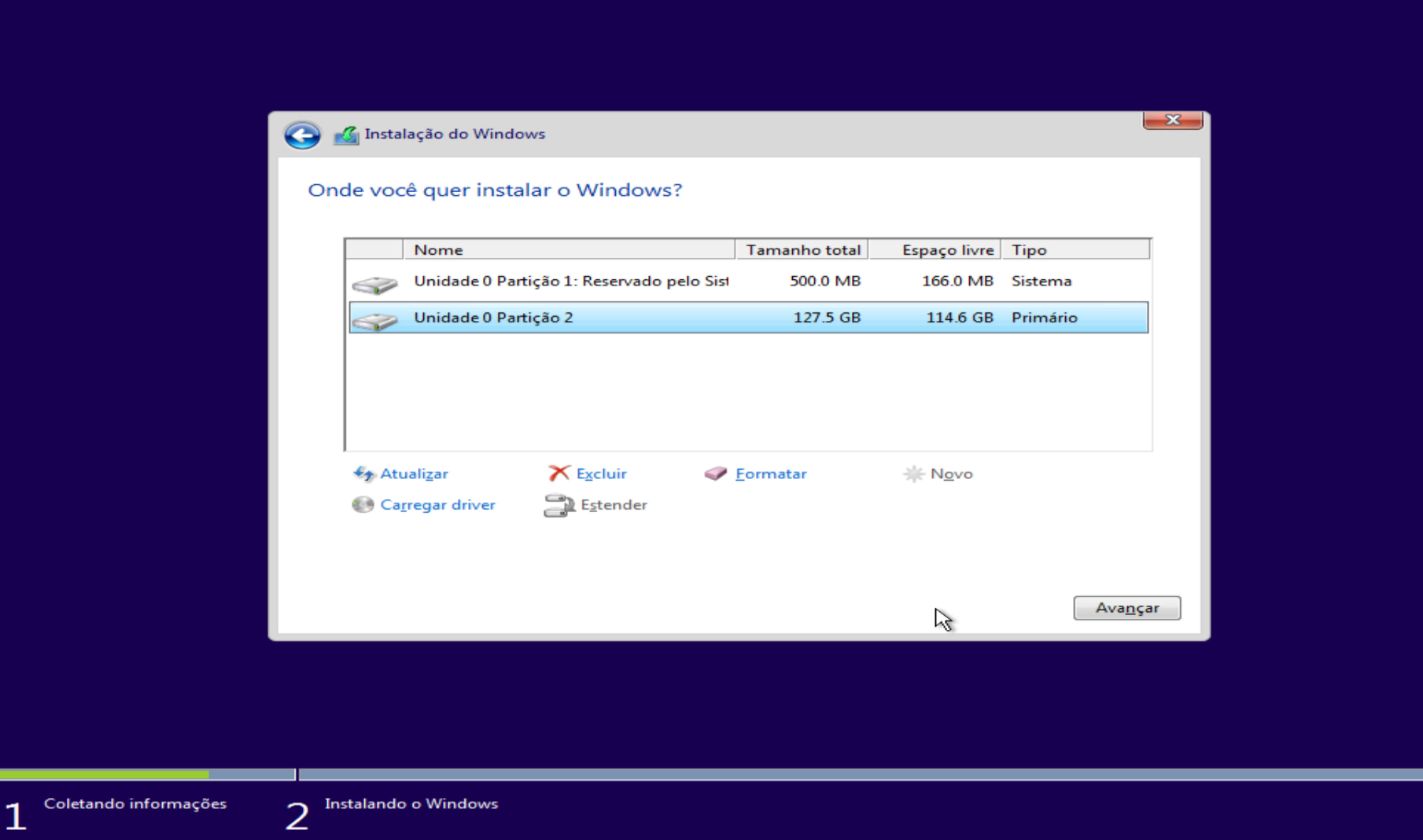
Com isso o prompt de comando será aberto. Digite sem aspas “diskpart” e dê enter.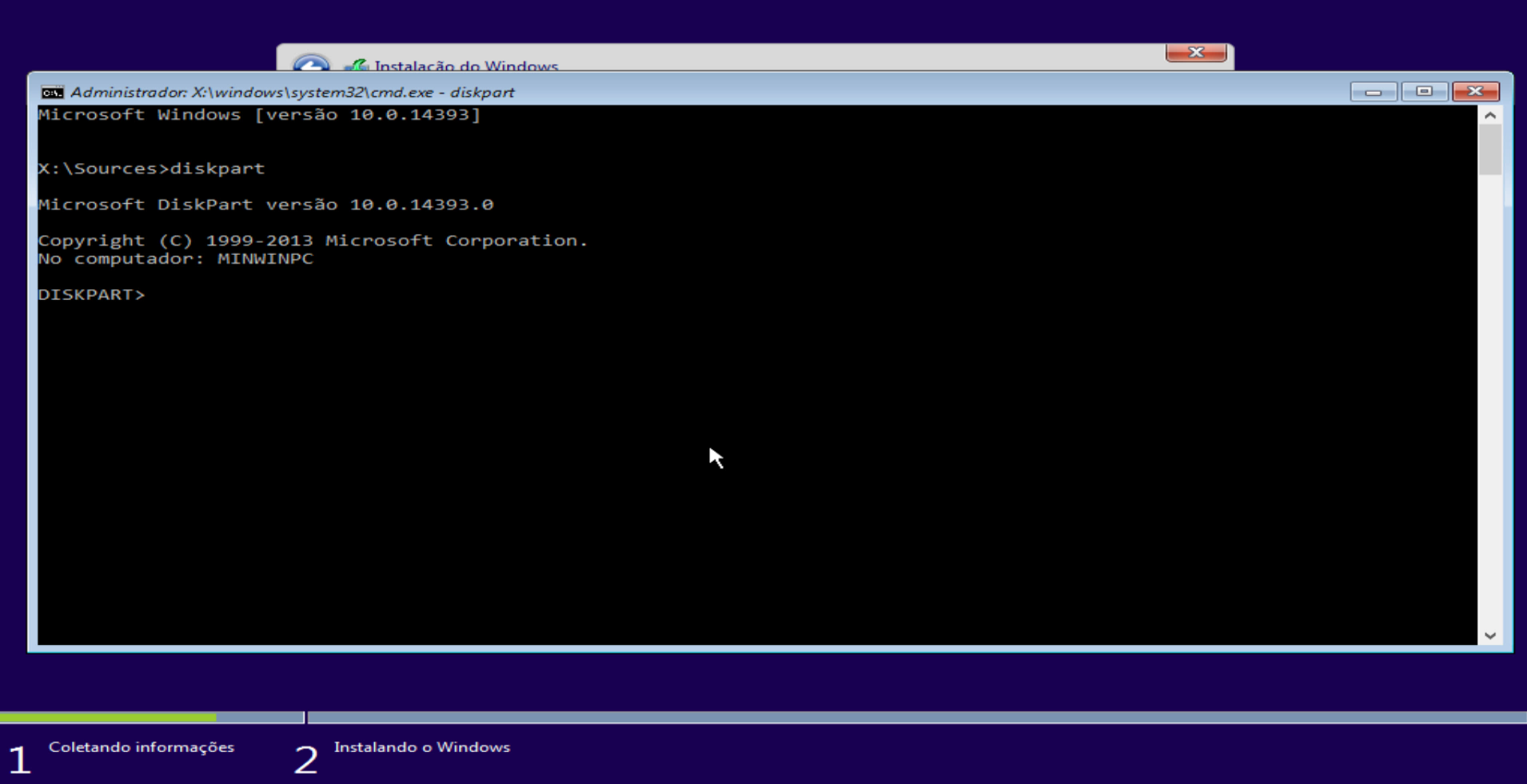
Em seguida digite sem aspas “list disk” e dê enter.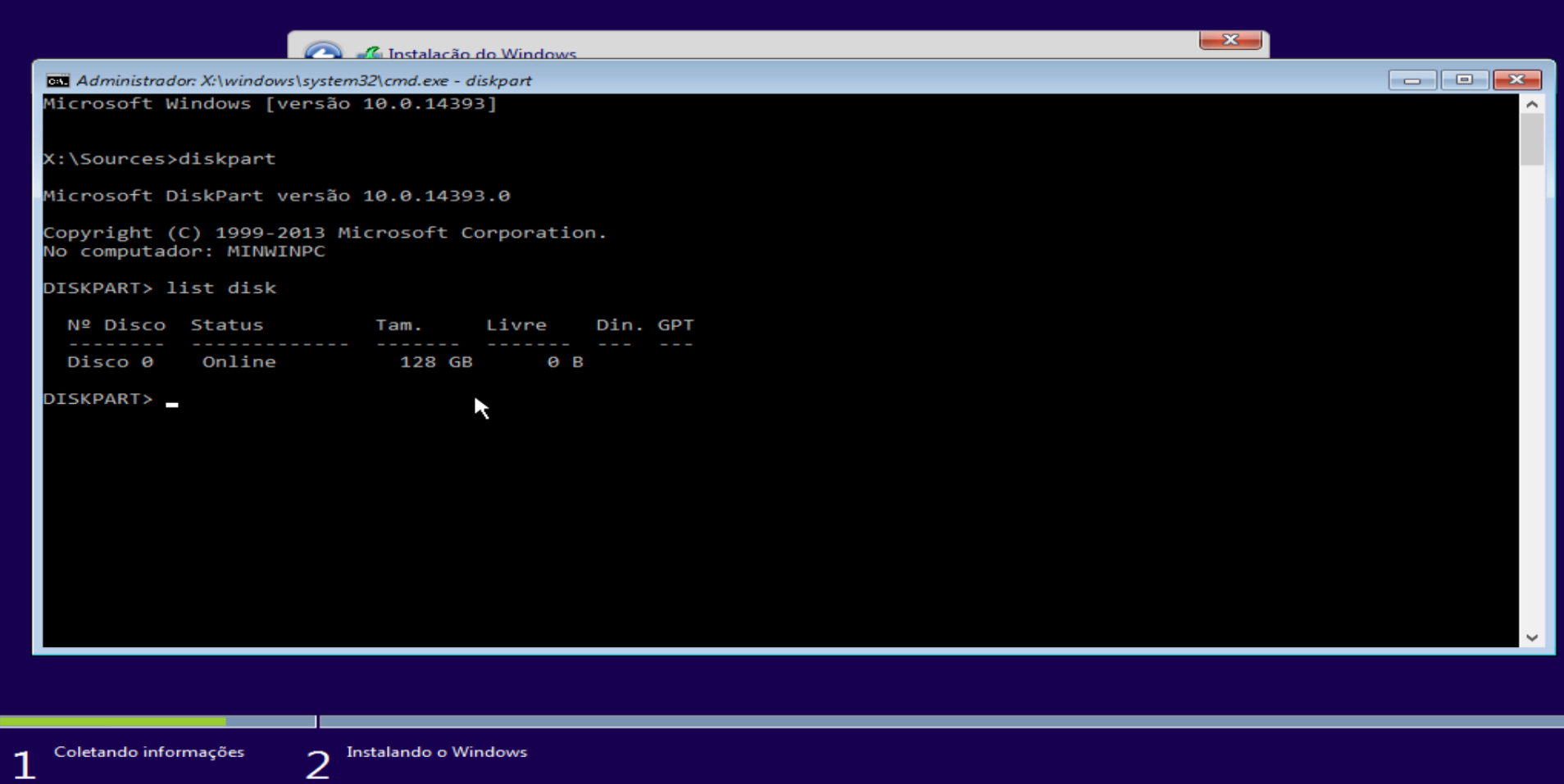
Novamente digite sem aspas “select disk 0” lembrando que 0 é correspondente a unidade que temos nesse computador. Se tiver mais de um HD certifique-se escolher o correto, se seu HD tiver outras partições elas não serão mostradas.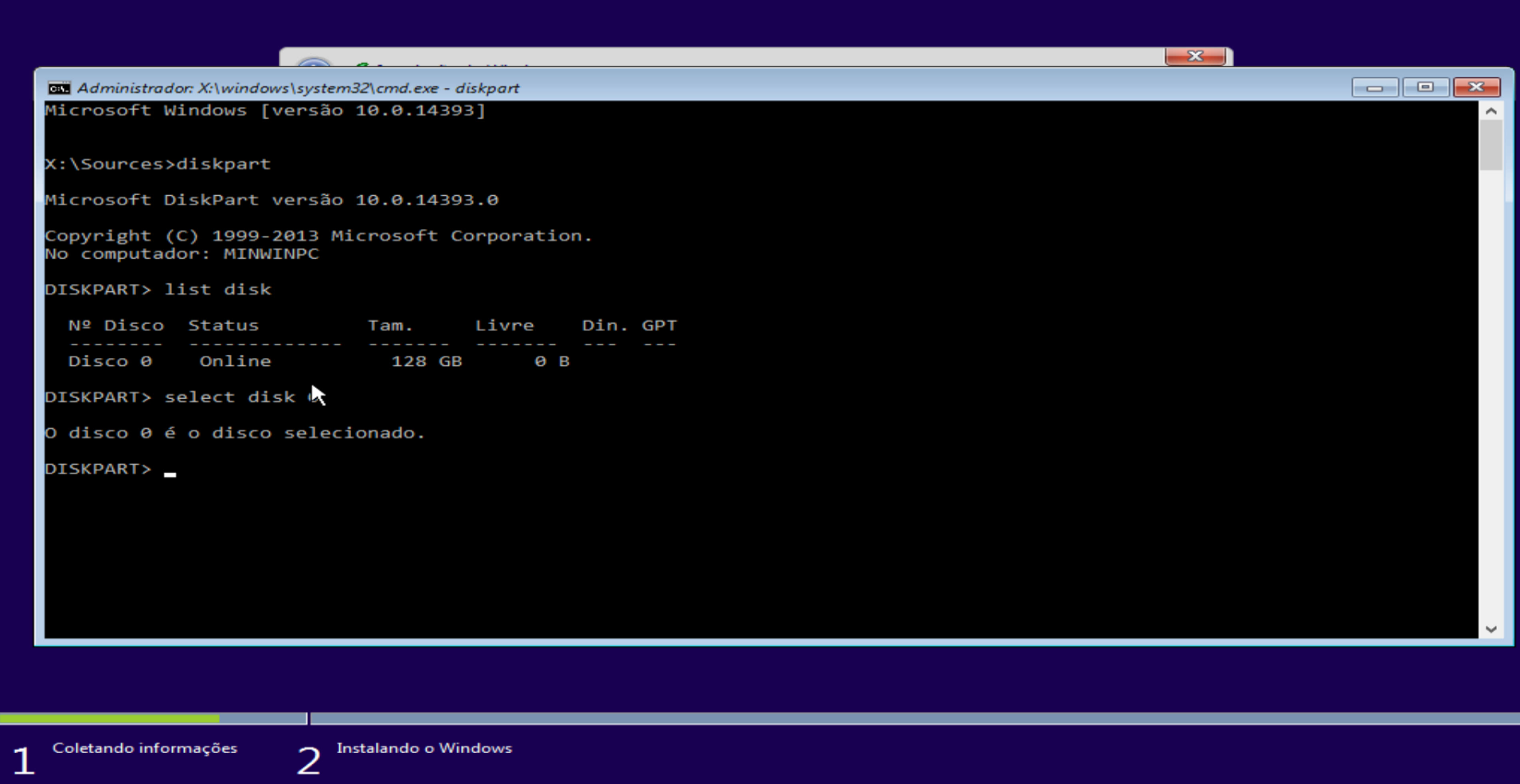
Digite clean e dê enter, NOTA TUDO DESSE HD SERÁ APAGADO INCLUSIVE OUTRAS PARTIÇÕES QUE FAZEM PARTE DELE.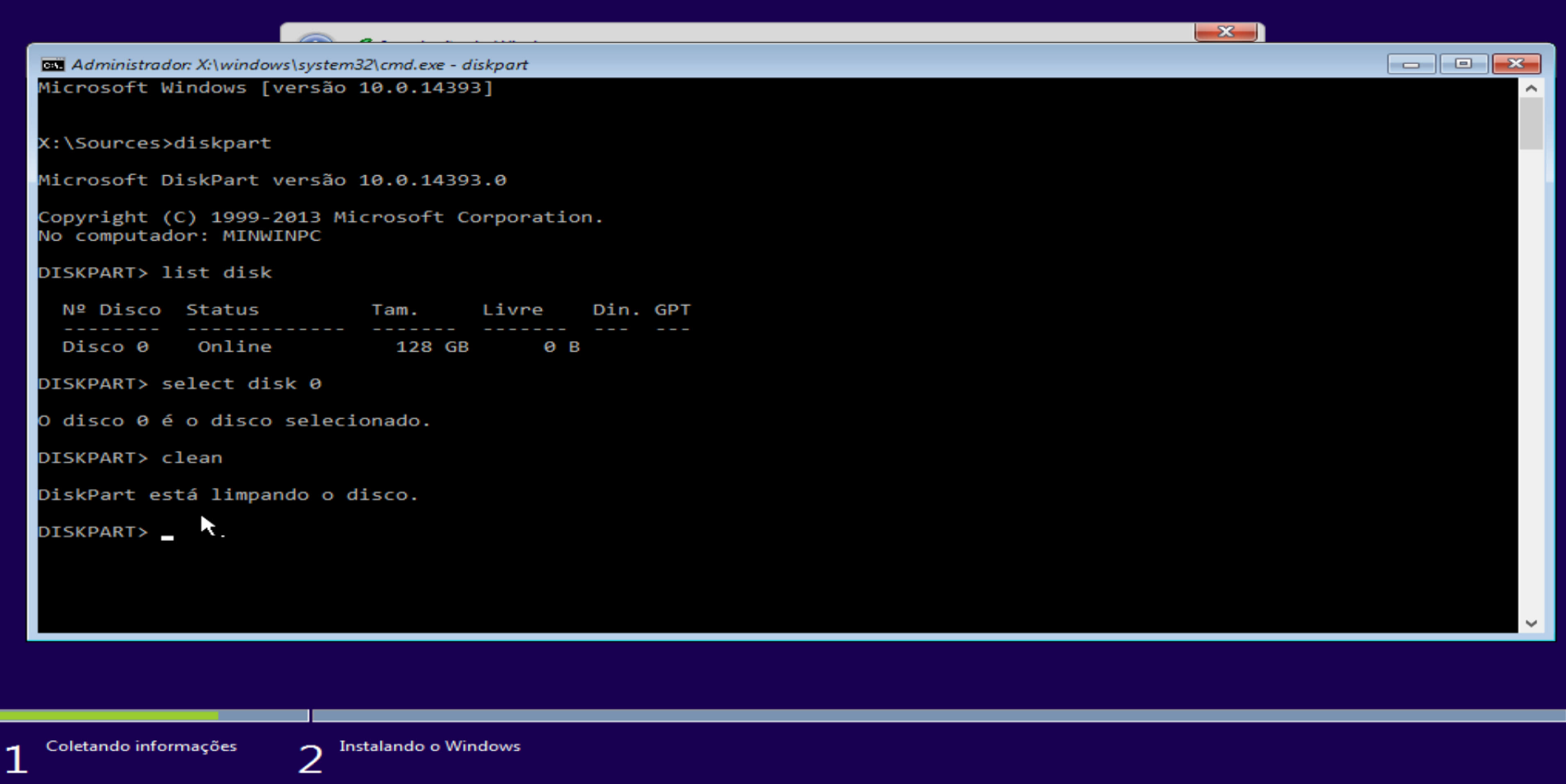
Por fim digite convert gpt e dê enter. Depois é só sair, ou digitar exit.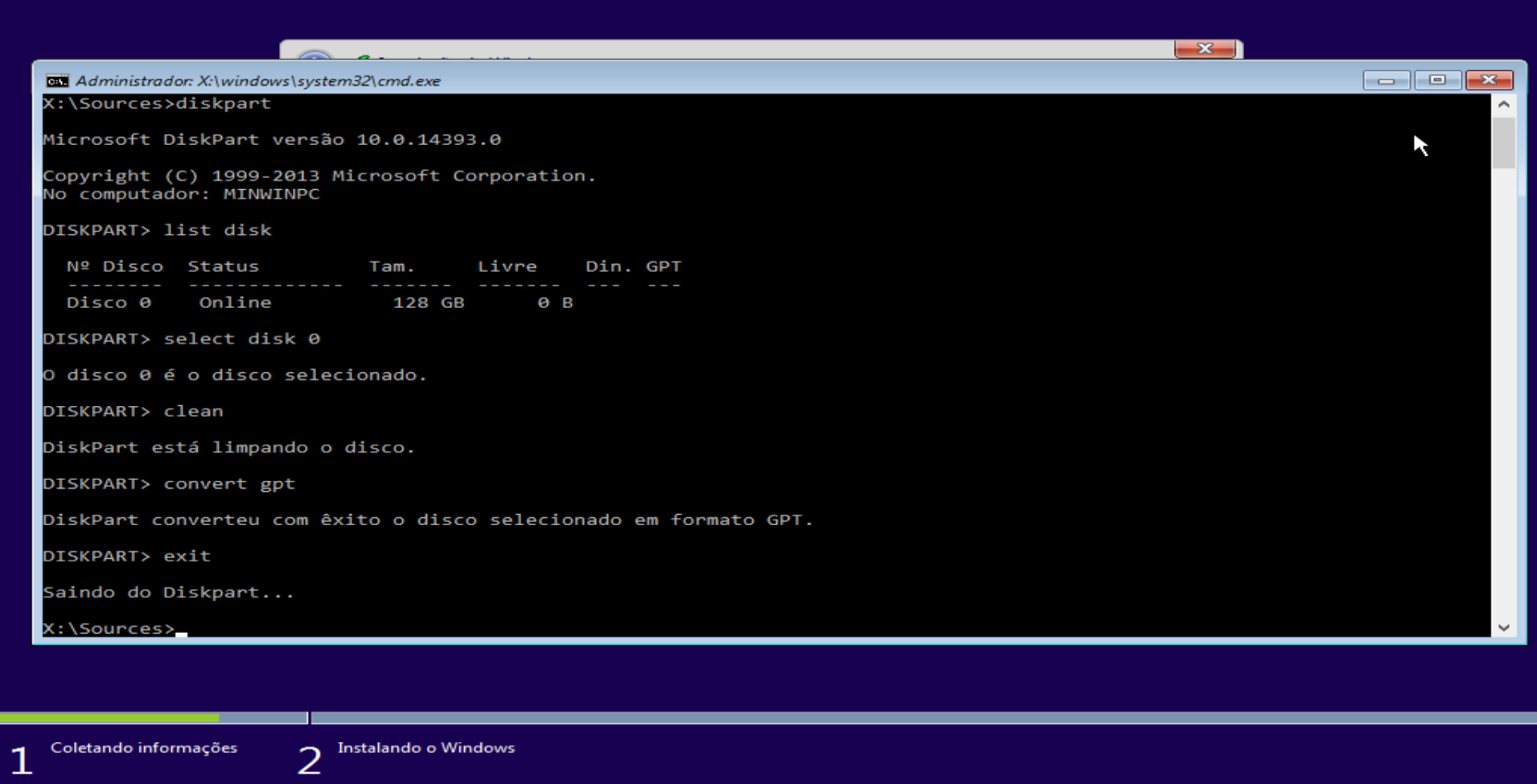
Feche a janela do CMD. Ao fazer isso a tela de particionamento dos HDs será mostrada, clique no botão atualizar que tudo será mostrado com apenas uma partição ou HD.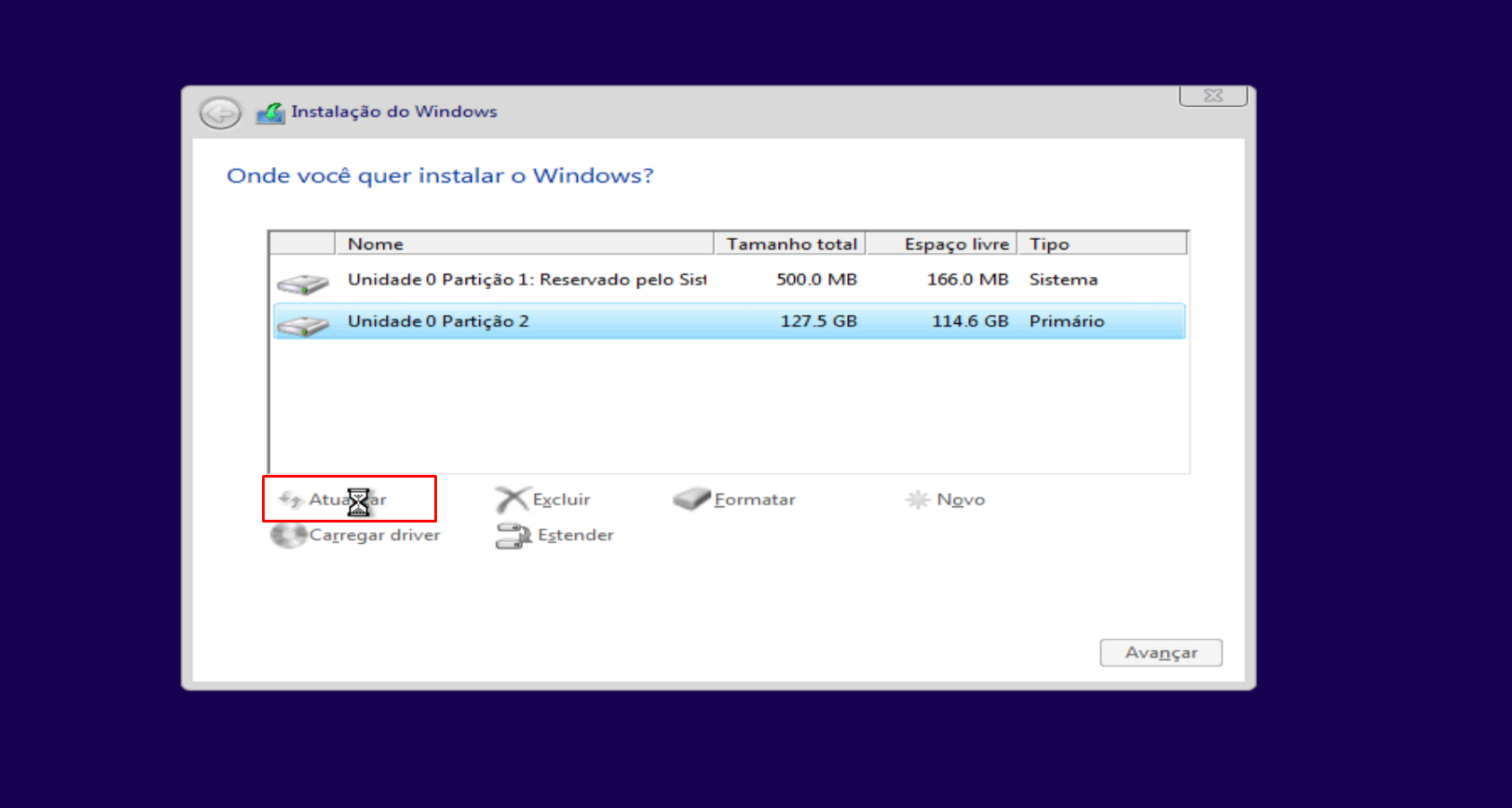
Pronto tudo resolvido.